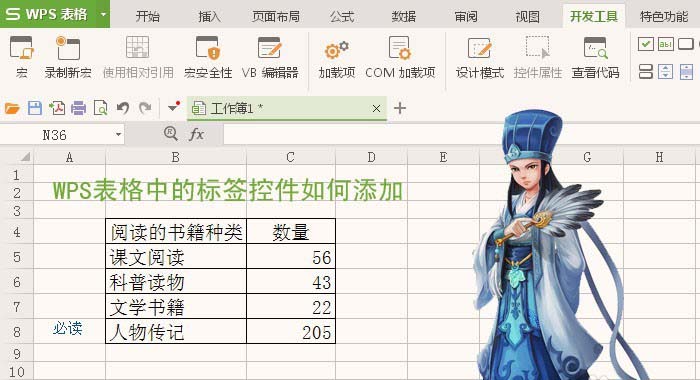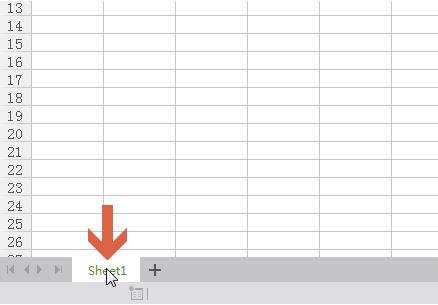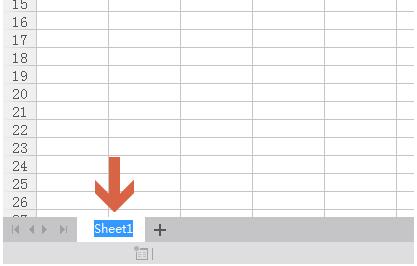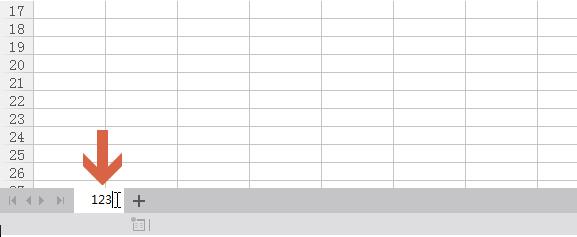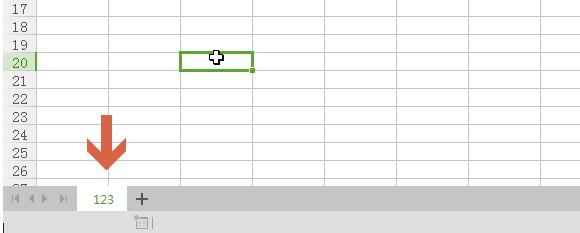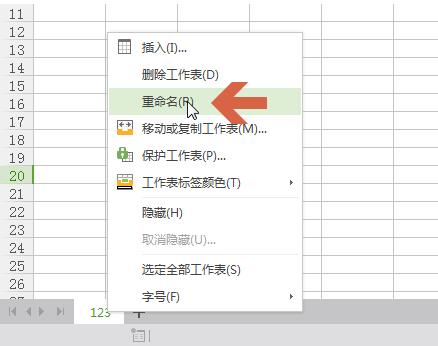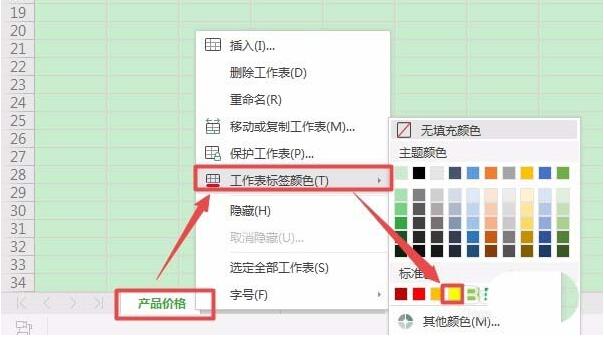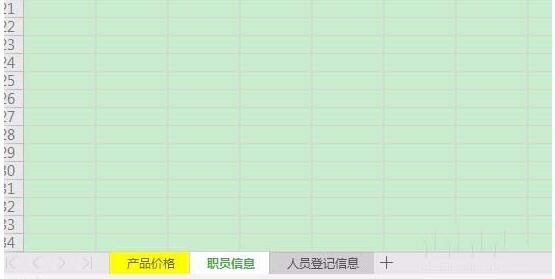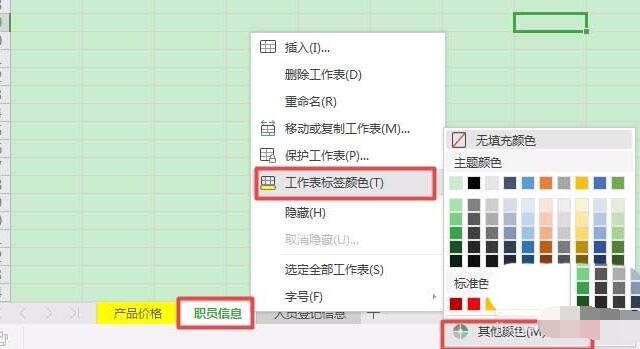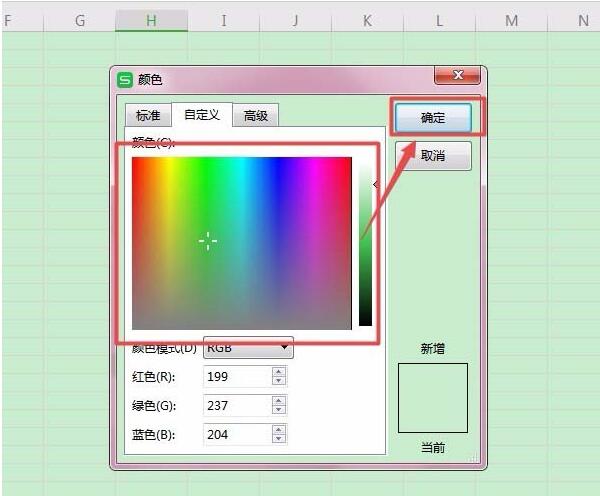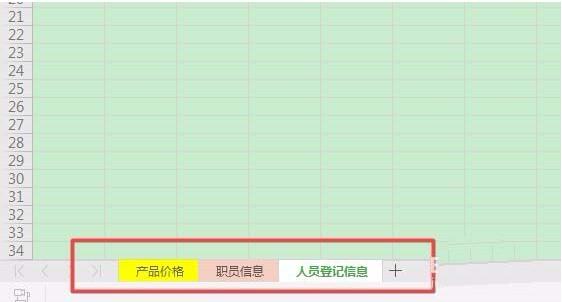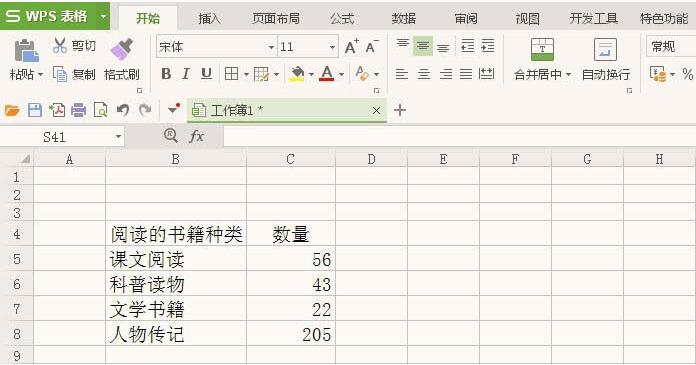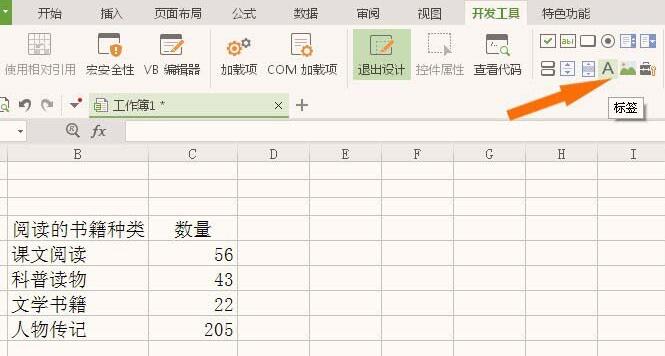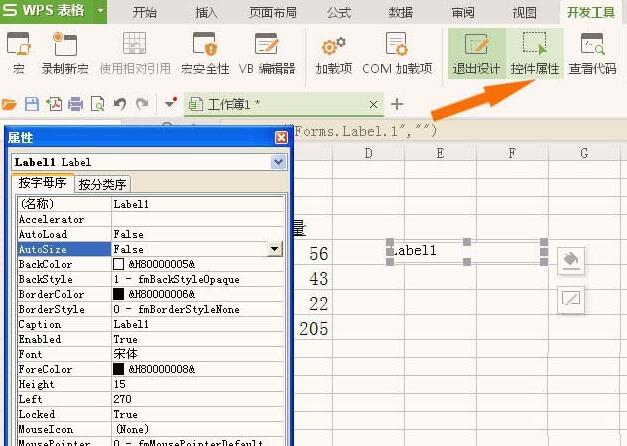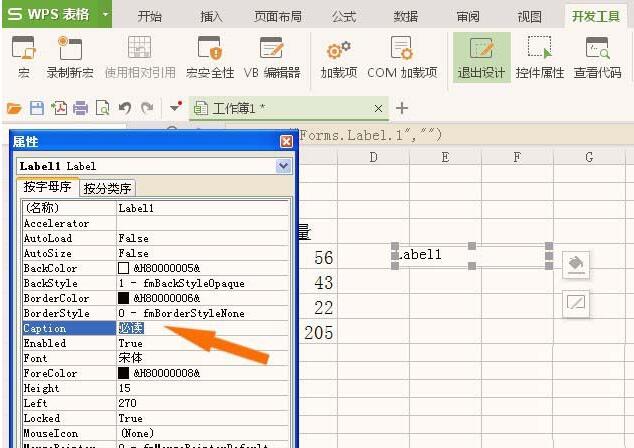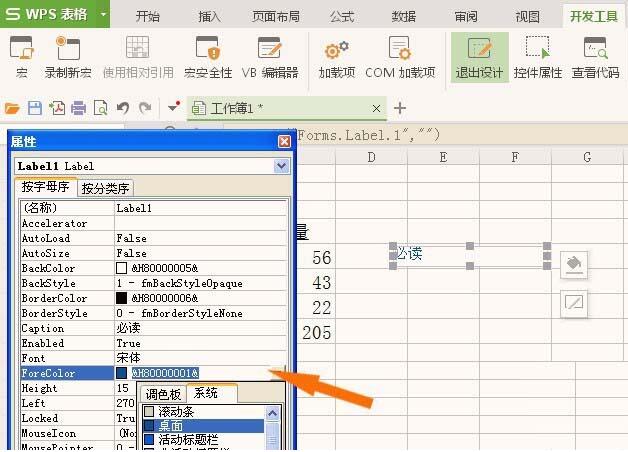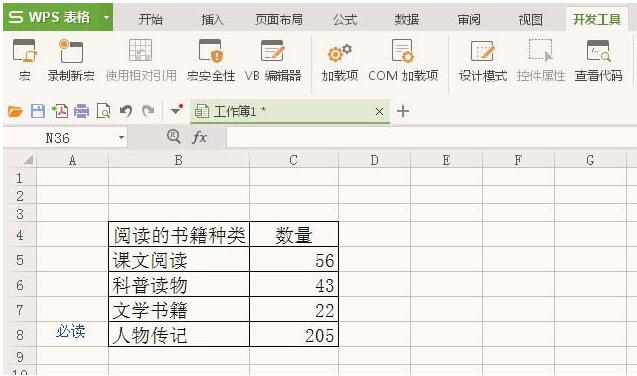WPS如何设置工作表标签控件?WPS和Excel一样,可以修改工作表中各个标签的名称、颜色,让标签有自己的个性,识别更方便。WPS工作表标签有个控件,可以设置,让工作表功能更强。很多用户不知标签控件在哪、如何设置。下面来看看WPS设置工作表标签控件图文教程。
每个工作表有一个名字,工作表名显示在工作表标签上。其中白色的工作表标签表示活动工作表。单击某个工作表标签,就可以选择该工作表为活动工作表。
WPS2019如何修改工作表标签名称
1、将鼠标指针指向工作表标签的名称,然后双击鼠标左键。
2、双击鼠标左键后标签名称会变成蓝底样式。
3、此时即可输入要更改的标签名称。
4、输入名称后在工作表中任意位置点击鼠标。
5、这样,工作表标签名称就更改了。
6、另外,也可以在标签名称上点击鼠标右键,再点击右键菜单中的【重命名】,这样也可以更改标签名称。
WPS2019工作表怎么设置标签颜色
1、在工作标签【产品价格】上单击鼠标右键,从弹出的快捷菜单中选择【工作表标签颜色】菜单项。在弹出的级联菜单中列出了各种标准颜色,从中选择自己喜欢的颜色即可,例如选择【黄色】选项。
2、设置效果如图所示
3、如果用户对【工作表标签颜色】级联菜单中的颜色不满意,还可以进行自定义操作。对工作标签【职员信息】进行自定义操作,从【工作表标签颜色】级联菜单中选择【其他颜色】菜单项。
4、弹出【颜色】对话框,切换到【自定义】选项卡,从颜色面板中选择自己喜欢的颜色,设置完毕,单击【确定】按钮。
5、为工作表设置标签颜色的最终效果图如下所示。
WPS怎么使用标签控件
1、打开WPS软件,在表格中创建一个简单的表格,在单元格中的输入数据,比如阅读书籍种类的表格,如下图所示。
2、接着,鼠标左键单击【开发工具】,选择【标签控件】图标,如下图所示。
3、然后,鼠标左键在表格中绘制出标签控件,并单击【控件属性】按钮,如下图所示。
4、接着,鼠标左键在【控件属性】中选择【Caption】的属性,并输入标签提示的文字,如下图所示。
5、然后,在【控件属性】中选择【color】的属性,并选择一个标签显示的颜色,如下图所示。
6、最后,鼠标左键把标签控件在表格中调整好位置,并单击【退出设计】模式,这样在表格中就可以看到有标签显示的表格了,如下图所示。
以上就是WPS工作表标签设置控件图文教程。标签是工作表众多表格的一页,控件在开发工具里,点击控件属性,可以发现有众多选项,比如颜色、字体、必读等属性,用户选择自己需要的选项添加。WPS工作表标签控件是附件属性,让标签有更多功能。关注教程之家,解锁更多办公软件教程。